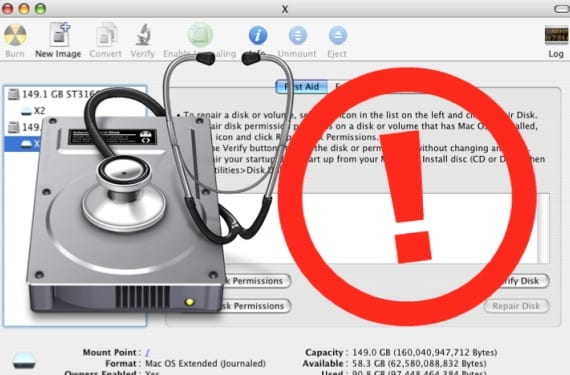
Для усунення помилок на диску ми завжди вдаємося до утиліти диска як першого варіанту відновлення дозволів або просто перевірки стану або працездатності диска. Також може трапитися так, що вам доведеться використовувати розділ відновлення або навіть завантажити систему з іншого диска завантаження системи в безпечному режимі, утримуючи клавішу SHIFT.
Зазвичай всі методи повинні дати той самий результат але іноді це не так, і вони можуть відрізнятися. Хоча утиліта диска може сказати нам, що пристрій у ідеальному стані, якщо ми виберемо блок відновлення, можливо, при аналізі диска він повідомить нам, що були виявлені помилки, які необхідно виправити.
Якщо це трапиться, ймовірно, що дисковод у порядку, і саме Disk Utility виходить з ладу. Навіть якщо ви скажете нам після перевірки цього одиниця правильно, і тоді ми бачимо, що вона не така, найкраще зберегти наші дані, зробивши резервну копію накопичувача та відформатувавши його для подальшого повторного вставлення розділів.
В диски, які не завантажуються, тобто диски, на яких ми маємо лише інформацію та дані, але у нас не встановлена операційна система, ми можемо виконати такі дії:
- Зробіть резервну копію диска, що спричиняє проблеми з такими програмами, як Супер пупер наприклад.
- Відкрийте утиліту диска в Програми> Службові програми і виберіть блок "проблема"
- Перейдіть до меню розділів і виберіть 1 розділ або більше розділів зі спадного списку та розмір, який ми хочемо їм призначити.
- Потім ми перейдемо до варіантів і виберемо схему розділів, яка найкраще відповідає нашим потребам (кожен з них чудово пояснений)
- Після вибору ми натискаємо Застосувати, а після закінчення скидаємо дані із вищезазначеної програми.
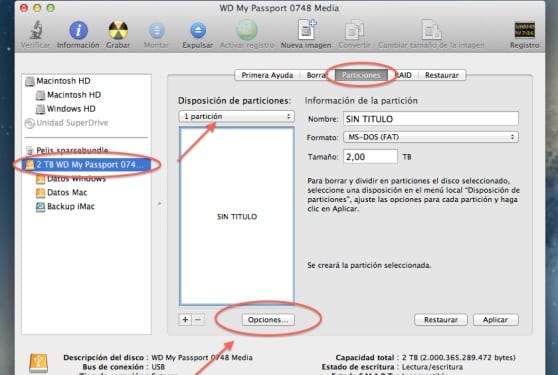
У випадку, якщо одиниця для вирішення є завантажувальною:
- Зробіть резервну копію за допомогою Time Machine як резервної копії
- Ми почнемо Mac із натисканням клавіш CMD + R для доступу до інтерфейсу відновлення
- Опинившись в інтерфейсі, ми введемо утиліту диска та позначимо одиницю
- На вкладці видалення ми перейменовуємо пристрій і видаляємо його.
Після того, як все це буде зроблено, ми просто перевстановимо операційну систему як нову та після завершення конфігурації, ми виберемо диск, на якому маємо резервну копію скинути все знову.
Більше інформації - Якщо ви використовуєте Filevault, цей трюк для підвищення безпеки може вас зацікавити
Доброго ранку, як я можу помістити операційну систему на флешку, щоб встановити її на пам'ять, коли я зміню слово?